如何使用WPS表格让你轻松转换日期格式
摘要:作为学校或其他单位的信息管理员,你可能都会遇到类似吴先生的问题,经常会收到格式不一的数据,如“1998.12.13,199812...
作为学校或其他单位的信息管理员,你可能都会遇到类似吴先生的问题,经常会收到格式不一的数据,如“1998.12.13,19981213,1998 12 13……”,而“冷酷无情”的数据库却只接受1998-12-13类型的日期。那接下来怎么办呢,WPS表格就可以轻松帮你搞定这些烦人的日期,接下来我们就一起来实践一下吧。
一、将数据按日期排序,使相同格式的数据彼此集中。
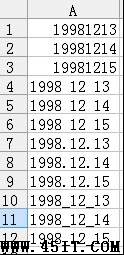
二、运用自定义格式功能处理“19981213”类型日期。
执行“格式”→“单元格”,在弹出的“单元格格式”对话框“数字”标签中,单击“分类(C):”→“自定义”,在“类型(T):”下面输入“0000-00-00”(不含引号)后确定。
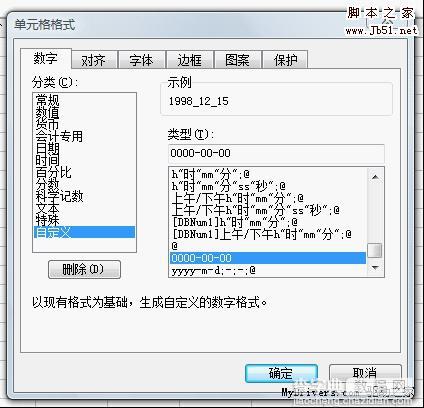
三、处理各种带分隔符的日期。
接下来,只需要运用查找替换功能将各种分隔符替换为标准的日期分隔符:“-”。 就可以轻松统一调整日期格式了。
【如何使用WPS表格让你轻松转换日期格式】相关文章:
★ 快速教你如何使用Excel2010重排窗口 数据轻松调用
★ 如何解决Excel表格输入大量数字或身份证号码显示异常的问题
